Windows 11 đang là chủ đề hot trong cộng đồng công nghệ toàn cầu vài ngày qua. Rất nhiều người dùng Windows hiện có nhu cầu cài đặt phiên bản hệ điều hành mới mẻ này trên PC của mình để trải nghiệm sớm những thay đổi, bổ sung thú vị. Tuy nhiên, các yêu cầu về cấu hình phần cứng tối thiểu từ Microsoft có thể là một rào cản lớn.
Đây là tình huống mà không ít người dùng Windows đang gặp phải, đặc biệt là đối với những người sử hữu hệ thống PC quá cũ (không hỗ trợ TPM 2.0), cũng như dự định cài đặt hệ điều hành đang phát triển này trong máy ảo.
May mắn thay, Microsoft dường như đang tạo một ngoại lệ cho các thành viên tham gia chương trình Windows 10 Insiders dài hạn. Cụ thể, Microsoft sẽ cho phép người dùng Windows 10 Insiders cài đặt phiên bản Dev của Windows 11 ngay cả trên một hệ thống PC có cấu hình phần cứng không thỏa mãn yêu cầu tối thiểu.
Tuy nhiên, như đã nói, bạn sẽ cần phải tham gia chương trình Windows 10 Insiders trước ngày 24 tháng 6, để được hưởng “đặc quyền” này. Tức là nếu bây giờ bạn mới đăng ký tham gia Windows 10 Insiders thì đã là quá trễ.
Về lý thuyết, ngay cả với phần cứng không đạt yêu cầu, bạn vẫn có thể tham gia chương trình Windows Insider nội bộ. Nhưng bạn sẽ bị đẩy vào kênh Release Preview. Kênh này thường sẽ nhận được rất ít bản build mới.
Tuy nhiên, có một mẹo đơn giản (tất nhiên sẽ rủi ro đi kèm) có thể giúp bạn giải quyết được hạn chế nêu trên, chỉ đơn giản bằng cách thực hiện một vài chỉnh sửa đối với registry.
Lưu ý: Điều này chỉ cần thiết nếu bạn là một người dùng Insider mới và muốn tham gia Dev Insider bằng phần cứng cũ.
1. Đầu tiên, hãy tham gia chương trình Insider program và chọn Release Preview ring. Đây sẽ là lựa chọn duy nhất của bạn.
2. Khởi động lại hệ thống, sau đó mở Registry Editor.
3. Sau đó điều hướng đến:
HKEY_LOCAL_MACHINE\SOFTWARE\Microsoft\WindowsSelfHost\UI\Selection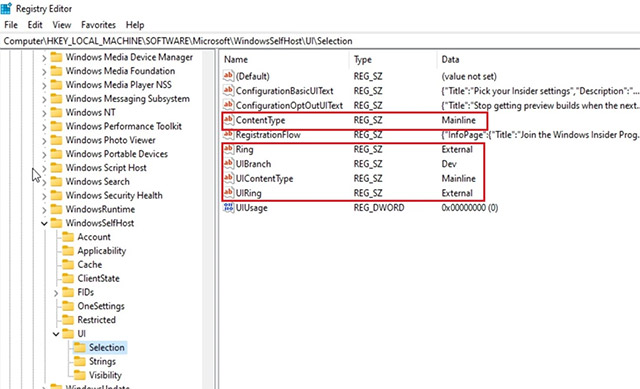
4. Thay đổi văn bản trong key UIBranch thành Dev
5. Thay đổi văn bản trong key ContentType thành Mainline
6. Thay đổi văn bản trong key Ring thành External.
7. Sau đó điều hướng đến:
HKEY_LOCAL_MACHINE\SOFTWARE\Microsoft\WindowsSelfHost\Applicability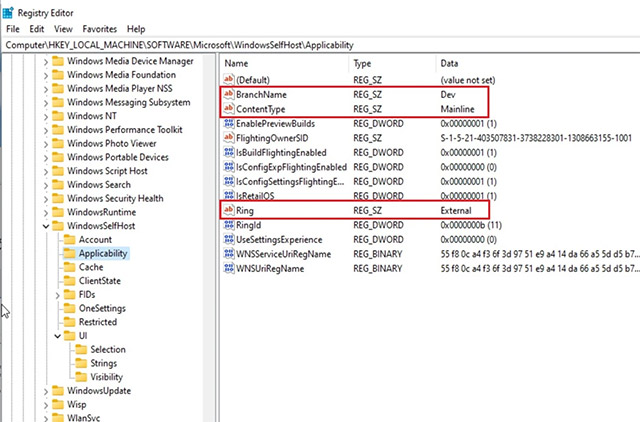
8. Thay đổi văn bản trong key BranchName thành Dev
9. Thay đổi văn bản trong key ContentType thành Mainline
10. Thay đổi văn bản trong key Ring thành External
11. Bây giờ, hãy thoát khỏi registry editor, khởi động lại hệ thống. Bạn sẽ thấy mình ở trong Dev ring và sẵn sàng nhận các bản build Insider đầu tiên của Windows 11 vào đầu tuần tới.
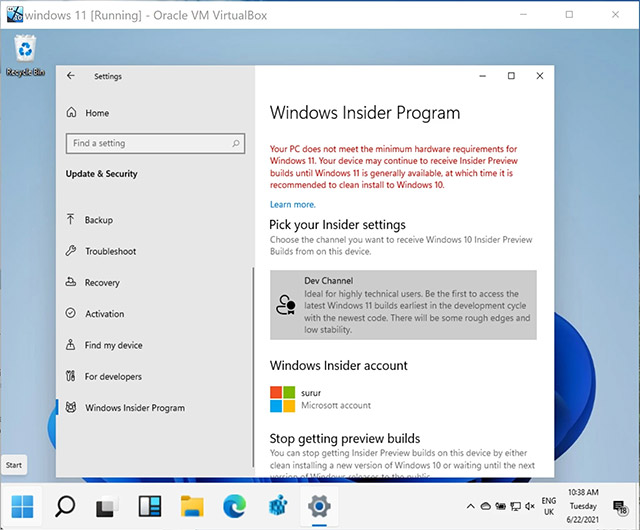
Chúc bạn thành công.
 Công nghệ
Công nghệ  AI
AI  Windows
Windows  iPhone
iPhone  Android
Android  Học IT
Học IT  Download
Download  Tiện ích
Tiện ích  Khoa học
Khoa học  Game
Game  Làng CN
Làng CN  Ứng dụng
Ứng dụng 



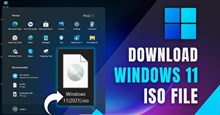




 Windows 11
Windows 11  Windows 10
Windows 10  Windows 7
Windows 7  Windows 8
Windows 8  Cấu hình Router/Switch
Cấu hình Router/Switch 









 Linux
Linux  Đồng hồ thông minh
Đồng hồ thông minh  macOS
macOS  Chụp ảnh - Quay phim
Chụp ảnh - Quay phim  Thủ thuật SEO
Thủ thuật SEO  Phần cứng
Phần cứng  Kiến thức cơ bản
Kiến thức cơ bản  Lập trình
Lập trình  Dịch vụ công trực tuyến
Dịch vụ công trực tuyến  Dịch vụ nhà mạng
Dịch vụ nhà mạng  Quiz công nghệ
Quiz công nghệ  Microsoft Word 2016
Microsoft Word 2016  Microsoft Word 2013
Microsoft Word 2013  Microsoft Word 2007
Microsoft Word 2007  Microsoft Excel 2019
Microsoft Excel 2019  Microsoft Excel 2016
Microsoft Excel 2016  Microsoft PowerPoint 2019
Microsoft PowerPoint 2019  Google Sheets
Google Sheets  Học Photoshop
Học Photoshop  Lập trình Scratch
Lập trình Scratch  Bootstrap
Bootstrap  Năng suất
Năng suất  Game - Trò chơi
Game - Trò chơi  Hệ thống
Hệ thống  Thiết kế & Đồ họa
Thiết kế & Đồ họa  Internet
Internet  Bảo mật, Antivirus
Bảo mật, Antivirus  Doanh nghiệp
Doanh nghiệp  Ảnh & Video
Ảnh & Video  Giải trí & Âm nhạc
Giải trí & Âm nhạc  Mạng xã hội
Mạng xã hội  Lập trình
Lập trình  Giáo dục - Học tập
Giáo dục - Học tập  Lối sống
Lối sống  Tài chính & Mua sắm
Tài chính & Mua sắm  AI Trí tuệ nhân tạo
AI Trí tuệ nhân tạo  ChatGPT
ChatGPT  Gemini
Gemini  Điện máy
Điện máy  Tivi
Tivi  Tủ lạnh
Tủ lạnh  Điều hòa
Điều hòa  Máy giặt
Máy giặt  Cuộc sống
Cuộc sống  TOP
TOP  Kỹ năng
Kỹ năng  Món ngon mỗi ngày
Món ngon mỗi ngày  Nuôi dạy con
Nuôi dạy con  Mẹo vặt
Mẹo vặt  Phim ảnh, Truyện
Phim ảnh, Truyện  Làm đẹp
Làm đẹp  DIY - Handmade
DIY - Handmade  Du lịch
Du lịch  Quà tặng
Quà tặng  Giải trí
Giải trí  Là gì?
Là gì?  Nhà đẹp
Nhà đẹp  Giáng sinh - Noel
Giáng sinh - Noel  Hướng dẫn
Hướng dẫn  Ô tô, Xe máy
Ô tô, Xe máy  Tấn công mạng
Tấn công mạng  Chuyện công nghệ
Chuyện công nghệ  Công nghệ mới
Công nghệ mới  Trí tuệ Thiên tài
Trí tuệ Thiên tài